当前位置:首页 > 帮助中心 > 如何给新电脑装系统,如何给新电脑装系统win10
如何给新电脑装系统,如何给新电脑装系统win10
大家都知道,电脑长时间使用,就可能会出现开机缓慢,操作卡顿,甚至是蓝屏死机的情况。但是呢,这些情况也有可能发生在新电脑上面,因为电脑本身是非常精细的工具,如果操作不得当,就有可能会出现系统问题,往往需要重装系统才可以解决。很多朋友觉得重装系统是个技术活,步骤很麻烦,但是u盘启动盘操作还是挺简单的。下面就一起来看看如何给新电脑装系统吧!

如何给新电脑装系统win10
一、制作u盘启动盘
1、准备8G的U盘,下载大白菜U盘启动盘制作工具最新版,打开并点击一键制作,制作过程中会格式化U盘,注意备份资料。
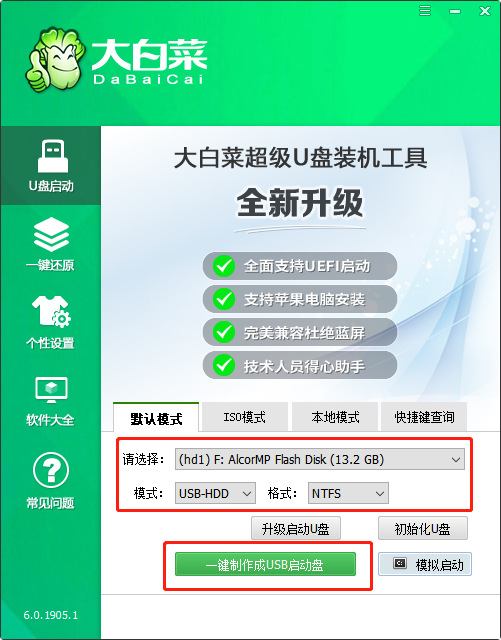
2、下载并保存win10镜像系统到U盘启动盘中,或保存在除系统盘外的其他分区中。
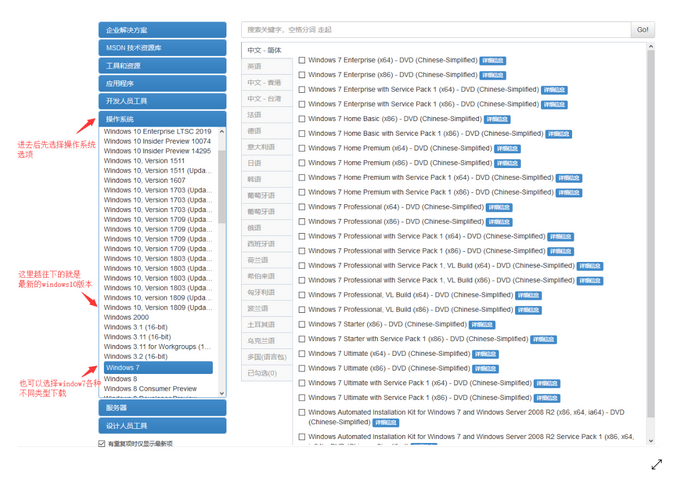
二、设置电脑从u盘启动
1、插入U盘启动盘,重启电脑,在开机画面出现时按下U盘启动快捷键进入启动项设置界面,并将U盘设置为第一启动项,最后回车进入大白菜主菜单。

2、选择【1】Win10X64PE(2G以上内存),回车进入winpe桌面。

二、u盘启动盘重装电脑系统
1、打开大白菜一键装机软件,选择“安装系统”,“映像文件”选择已下载的win10镜像系统,安装在“C盘”并点击“执行”进入下一步。

2、出现一键还原窗口时,建议勾选“网卡驱动”以及“USB驱动”复选框,防止重启后出现上不了网或者鼠标用不了的情况,点击“是”并等待重启。

3、进入重启阶段,移除U盘,重启后电脑会自动进入系统部署阶段,无需操作,过程耗时较久,请耐心等待。

4、最后电脑进入win10桌面,重装完成。

上面的步骤,就是如何给新电脑装系统的全部内容了。其实,使用u盘启动盘重装系统操作不难,你只需要准备容量超过8G的空白U盘,通过可靠的u盘装机工具制作,再下载安全的系统镜像,就可以准备重装系统了。如果你的新电脑也需要重装系统,那就参考今天的步骤来操作吧。

